أفضل 3 مسجلات AC3 تعمل بشكل مثالي مع أجهزة كمبيوتر Windows و Mac
يتم الآن استخدام تنسيق ملف جديد بتردد منخفض ولا يتطلب قدرًا كبيرًا من التخزين على جهازك المحمول أو الكمبيوتر الشخصي ، على نطاق واسع في الوقت الحاضر. AC-3 هي تقنية ترميز صوت رقمي تحتوي على كميات صغيرة من البيانات ولكنها تنتج صوتًا عالي الجودة. يُعرف هذا أيضًا باسم Dolby Digital. الحد من الضوضاء في الخلفية أو القضاء عليها هو تخصصها. هذا النوع من الصوت ضروري لمكتبة الموسيقى الخاصة بك على جهازك المحمول أو الكمبيوتر الشخصي. أيضًا ، يمكن أن يكون هذا مفيدًا لأولئك الذين يستضيفون حفلات تحتاج إلى موسيقى خلفية. هل سيكون من الممكن الحصول على مثل هذا الملف؟ الجواب نعم. في الواقع ، أنت فقط بحاجة إلى مسجلات تدعمها. بالحديث عن ذلك ، فأنت في الصفحة الصحيحة. تحقق من قائمتنا مسجلات الصوت AC3 أدناه.

الجزء 1. أعلى 3 مسجل AC3 لنظامي التشغيل Windows و Mac
مسجل شاشة FVC
في ثلاث خطوات سهلة يمكنك الحصول على نفس جودة AC3 بالضبط مع FVC Screen Recorder. أداة سطح المكتب هذه متوافقة مع Windows و Mac. ينتج الإخراج الافتراضي للأداة أعلى جودة صوت تمامًا مثل AC3. يمكنك الآن أن تتمتع بحرية تسجيل الموسيقى المفضلة لديك ، والبودكاست ، ومحادثات الفيديو والروايات. أكثر من تسجيل الصوت ، يمكنك استخدام هذا لتسجيل شاشة جهاز الكمبيوتر الخاص بك لأي فيديو تعليمي قد ترغب في القيام به.
بشكل ملحوظ ، يمكنك ضبط معدل بت الصوت للحصول على أفضل جودة صوت تريدها. نظرًا لأنه يسجل صوت النظام ، فأنت متأكد من عدم وجود ضوضاء في الخلفية في التسجيل. يبدو الأمر كما لو أنك سجلت ملفًا مشابهًا للملف الأصلي.
لذلك من الآمن القول إنه خيار جيد بالنسبة لك. فيما يلي قائمة بمزيد من ميزات الأداة.
● بواجهة نظيفة وأزرار مباشرة.
● الأمان مضمون من خلال الاحتفاظ بملفاتك بشكل خاص.
● تشغيل في الوقت الحقيقي.
● تسجيل الميكروفون والصوت في وقت واحد.
● مع تسجيل الشاشة وتسجيل الصوت بشكل منفصل أو معًا.
في غضون ذلك ، إذا كنت تريد استخدام التطبيق وتجربته لاختبار المياه. تمت كتابة دليل بسيط أدناه حتى تتمكن من المتابعة بسهولة.
الخطوة 1. انقر فوق الأزرار أدناه للحصول على التطبيق ، وبعد متابعة عملية التثبيت قم بتشغيل التطبيق ، ثم اختر مسجل الصوت.
الخطوة 2. بمجرد تشغيل الأداة ، قم بتبديل ملف نظام الصوت إذا لم يتم تمكينه ، ولكن بشكل افتراضي ، يتم تمكينه. ثم انقر فوق ملف REC زر لبدء التسجيل.
الخطوه 3. بمجرد الانتهاء من التسجيل ، انقر فوق اللون الأحمر ميدان زر.
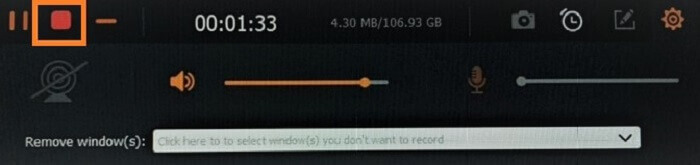
الخطوة 4. النافذة التالية التي ستظهر هي المكان الذي يمكنك فيه إعادة تسجيل الملف أو حفظه. انقر فوق حفظ ثم اختر موقع الملف حيث تريد حفظه وأخيراً ، سترى قائمة الاختصارات للملفات المسجلة. القائمة مرتبة من الأحدث إلى الأقدم.
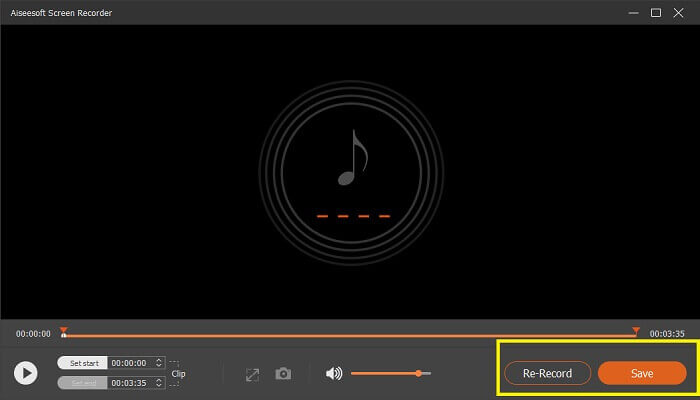
الجرأة
التالي هو مسجل صوت مفتوح المصدر يسمى Audacity. الجرأة كانت موجودة منذ عدة سنوات حتى الآن. لا يزال مستمراً في توفير الحرية في تسجيل الصوت الحي من التدفقات. في الواقع ، أحد أسباب شعبيته هو أنه يمكنه تسجيل الصوت ليس فقط على أجهزة الكمبيوتر ولكن أيضًا الأصوات من اتصالات الطرف الثالث مثل الخلاطات والوسائط الرقمية الأخرى. معبأة بمزيد من الميزات والتأثيرات ، وهذا يستحق مكانًا في قائمتنا. لتعداد المزيد من الميزات Audacity هنا قائمة.
● تحرير الصوت مدعوم.
● يمكن دمج والقيام بتحويل الجزء الأكبر من الناتج.
● وهو يدعم وضع عرض Spectrogram.
أوسينوديو
يمكن أيضًا أن يكون تطوير مساعدك لتلبية احتياجات التسجيل الخاصة بك هو Ocenaudio. تمامًا مثل Audacity ، تحتوي هذه الأداة على عرض Spectrogram waveform للملف المسجل. بهذه الطريقة يمكنك تحليل إشارة الصوت ووضوح الصوت وجودته. لا يمكن لمقاطع الفيديو إضافة عوامل تصفية فحسب ، بل يمكن لمسجل الصوت هذا أيضًا إضافة عوامل تصفية وضبط تكوين الأداة. يمكن أن تكون هذه الأداة القوية أيضًا بديلاً جيدًا. المزيد من Ocenaudio أدناه.
● دعم عبر منصة.
● دعم المعاينة أو التشغيل في الوقت الحقيقي.
● أداة التحرير فعالة.
الجزء 2. مقارنة الرسم البياني
للحصول على رؤية واضحة لما هو الأفضل وما هو الأفضل ، ارجع إلى هذا الجدول.
| ميزات | مسجل شاشة FVC | الجرأة | أوسينوديو |
| تسجيل واضح للغاية |  |  |  |
| دعم النظام الأساسي | نظام التشغيل المدعوم: Windows 10 و Windows 8 و Windows 7 و Windows Vista و Windows XP (SP2 أو أحدث) و macOS 10.7 أو أعلى. المعالج: 1 جيجاهرتز Intel / AMD CPU أو أعلى من ذاكرة الوصول العشوائي: 1G RAM أو أكثر | Windows 10 أو Windows 8 أو Windows 7 أو Windows Vista أو macOS 10.7 أو أعلى. ذاكرة الوصول العشوائي: 1 جيجا رام أو أكثر | Windows 10 أو Windows 8 أو Windows 7 أو Windows Vista أو macOS 10.7 أو أعلى. ذاكرة الوصول العشوائي: 1 جيجا رام أو أكثر |
| معدل البت قابل للتعديل |  |  |  |
| ميزة تحرير الصوت |  |  |  |
| يدعم Spectrogram |  |  |  |
| دعم جودة AC3 |  |  |  |
الجزء 3. الأسئلة الشائعة حول مسجل AC3
أيهما أفضل ، MP3 أم AC3؟
هل يمكنني تشغيل ملف AC3 على أجهزة لا تدعم Dolby؟
هل AAC أفضل من AC3؟
هل EAC3 مشابه لـ AC3؟
خاتمة
جميع الأدوات الثلاثة التي تمت مراجعتها في هذه المقالة مفيدة وستكون من الجيد معرفة المعلومات في حال احتجت إلى تسجيل الصوت بتنسيقات AC3. يمكنك النظر فيها عندما تحتاج إلى ذلك. إذا كنت تواجه صعوبة في اختيار الأداة التي تناسبك ، فاعتمد على الجدول الذي تم إنشاؤه. في غضون ذلك ، تحقق أيضًا من الأسئلة الشائعة إذا كنت تريد معرفة المزيد عن MP3.



 محول الفيديو النهائي
محول الفيديو النهائي مسجل الشاشة
مسجل الشاشة



